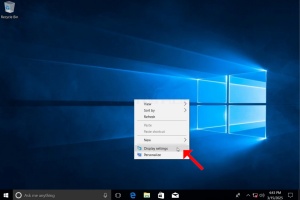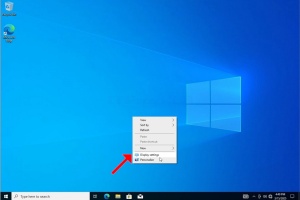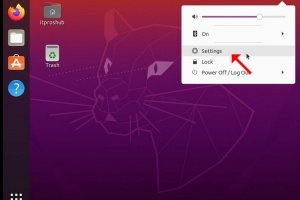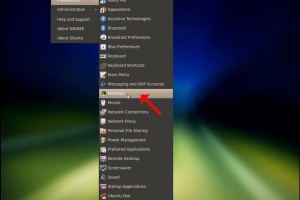1. Клацніть правою кнопкою миші по порожньому місцю на фоні, доки не з'явиться меню


2. У новому меню знайдіть пункт "Налаштування відображення", клацніть його і дочекайтеся появи вікна налаштувань


3. У вікні Налаштування в розділі Система > Параметри дисплея знайдіть пункт Роздільна здатність дисплея

4. У тому ж рядку Роздільна здатність дисплея клацніть на випадаючому меню поточної роздільної здатності, щоб розгорнути це меню.

5. З різних варіантів роздільної здатності виберіть той, який найкраще відповідає вашим потребам, клацнувши на ньому лівою кнопкою миші (у цьому прикладі вибрано 1024x768).

6. Після вибору нової роздільної здатності Windows запитає вас, чи хочете ви зберегти зміни або скасувати їх. Якщо протягом відведеного часу не буде обрано жодного варіанта, Windows повернеться до попередньо налаштованої роздільної здатності. Це робиться у випадку, якщо монітор не підтримує вибрану роздільну здатність і користувач не може бачити відеовихід або бачить його, щоб вручну повернути нову роздільну здатність.
Якщо новообрана роздільна здатність сумісна з монітором, виберіть пункт Зберегти зміни і натисніть його.